[再修正]Windows 10複数の印刷問題が解消!KB5001649更新プログラムがリリース
![[再修正]Windows 10複数の印刷問題が解消!KB5001649更新プログラムがリリース](https://a-zs.net/wordpress/wp-content/uploads/2021/03/KB5001649-eye.jpg)
なかなか終息しないWindows 10の複数の印刷問題ですが、再び修正プログラムがリリースされました。
定例外のオプション累積更新プログラムで、Windows 10 2004/20H2 向けの「KB5001649」、1909向けの「KB5001648」などです。
今回取り上げているOSは
- Windows 10 20H2 / 2004 / Windows Server 20H2 / 2004
- Windows 10 1909 / Windows Server 1909
- Windows 10 1809 / Windows Server 2019
- Windows 10 1803
- Windows 10 1607 / Windows Server 2016
- Windows 10 1507
です。
Microsoftのアナウンス
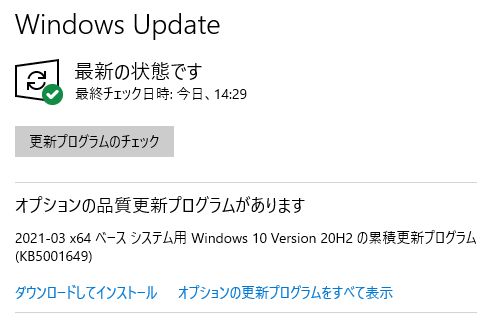
マイクロソフトは、2021年3月9日にリリースされた2021年3月のセキュリティ更新プログラムと2021年3月15日にリリースされた帯域外更新プログラムを適用したWindows 10デバイスに影響する問題を特定し、解決を早めました。影響を受けるデバイスは、一部のアプリまたは一部のプリンターから印刷するときに予期しない結果を受け取る可能性があります。問題には、グラフィックの欠落や単色、位置ずれ/フォーマットの問題、空白のページ/ラベルの印刷などがあります。
この問題の影響を受ける場合にのみ、この更新プログラムをインストールすることをお勧めします。
影響を受ける残りのバージョンのWindowsの更新プログラムは、数日中にリリースされます。
更新プログラムの入手先
以下のチャネルから入手できます。
- Windows Update または Microsoft Update
- Microsoft Update カタログ
Windows 10 20H2 / 2004 / Windows Server 20H2 / 2004
累積的な更新プログラムの適用手順
累積的な更新プログラム
・KB5001649
サービススタック更新プログラム
サービススタック更新プログラムは累積的な更新プログラムに統合されています。
累積的な更新プログラムの適用で CBS_E_NEW_SERVICING_STACK_REQUIRED エラーが起きた場合のみ、サービススタック更新プログラム「KB4598481」を適用しましょう。
・KB4598481
Windows 10 1909 / Windows Server 1909
累積的な更新プログラムの適用手順
サービススタック更新プログラム
事前の適用が強く推奨されています。Windows Updateの場合は自動で適用されます。
・KB5000908
累積的な更新プログラム
・KB5001648
Windows 10 1809 / Windows Server 2019
累積的な更新プログラムの適用手順
サービススタック更新プログラム
事前の適用が強く推奨されています。Windows Updateの場合は自動で適用されます。
・KB5000859
累積的な更新プログラム
・KB5001638
Windows 10 1803
累積的な更新プログラムの適用手順
サービススタック更新プログラム
事前の適用が強く推奨されています。Windows Updateの場合は自動で適用されます。
・KB4580398
累積的な更新プログラム
・KB5001634
Windows 10 1607 / Windows Server 2016
累積的な更新プログラム適用手順
サービススタック更新プログラム
事前の適用が強く推奨されています。Windows Updateの場合は自動で適用されます。
・KB5001078
累積的な更新プログラム
・KB5001633
Windows 10 1507
累積的な更新プログラムの適用手順
サービススタック更新プログラム
事前の適用が強く推奨されています。Windows Updateの場合は自動で適用されます。
・KB5001079
累積的な更新プログラム
・KB5001631
0x80070541エラーでインストールに失敗する場合はMicrosoft Updateカタログからインストーラーをダウンロード
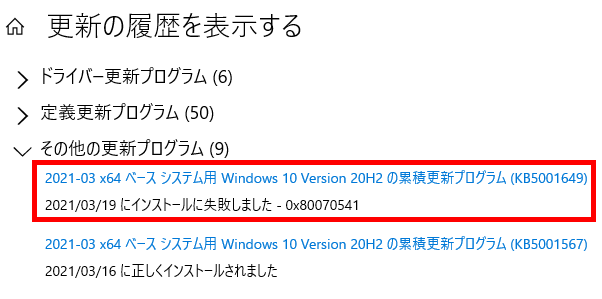
(2021/3/22追記)エラーが解消され、Windows Updateで適用できるようになりました。
筆者の環境でも発生しましたが、0x80070541エラーでインストールに失敗することがあるようです。
Microsoft Update カタログからインストーラー(.msuファイル)をダウンロードします。以降の各項目にリンクをはっておきます。
ダブルクリックするとインストール開始です。
インストール後は再起動が必要です。
▼インストールされました。「その他の更新プログラム」から「品質更新プログラム」に移動しているのは謎
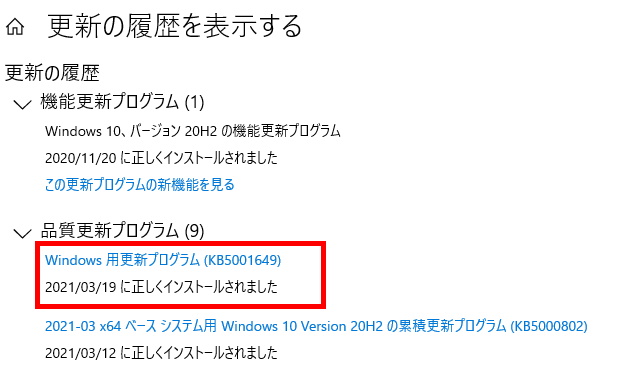
こんな状態になる可能性が
ただし、インストールしたのにインストールできなかったと表示が。
下手にいじっておかしくなっても困るので今日はスルーします。 pic.twitter.com/X6UhQmpBxw— KG (@KG22202520) March 19, 2021
筆者の環境でもなりましたが、「ダウンロードしてインストール」するとエラーが無くなります。
ダウンロードできない場合(Chromeの場合)
[ダウンロード]をクリックしてもダウンロードされない場合があります。
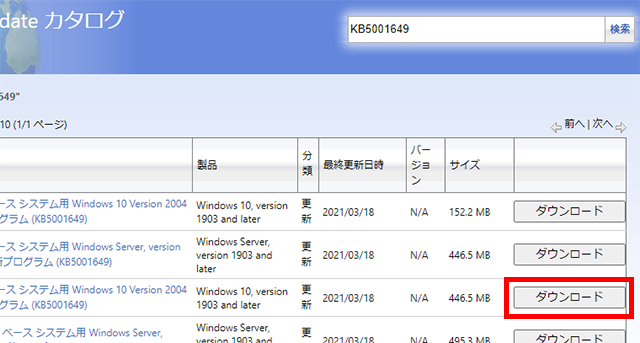
そんな時は・・・
▼リンクを選択して詳細画面を表示

▼.msuファイルへのリンクを右クリック > [名前を付けてリンク先を保存]を選択
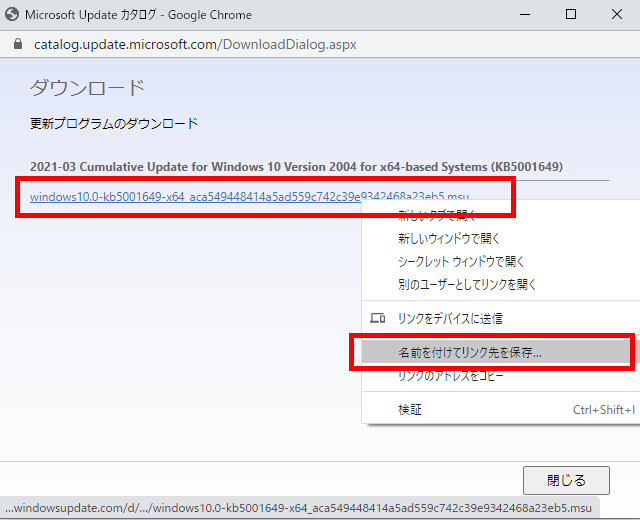
▼警告が表示されるので[継続]を選択
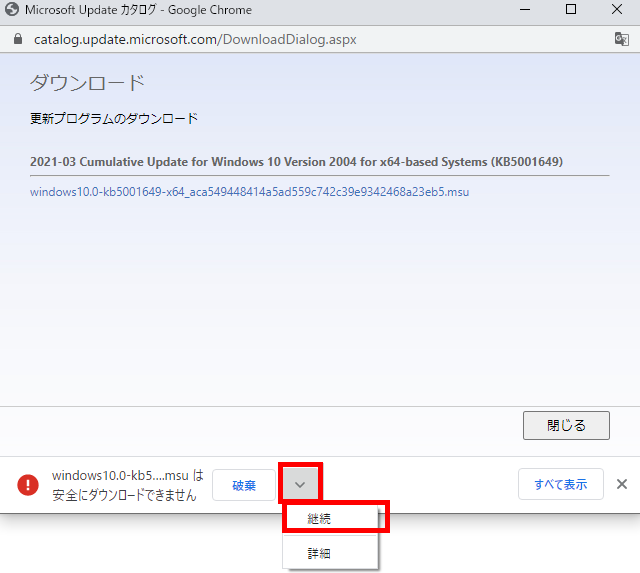
これで.msuファイルをダウンロードできます。
